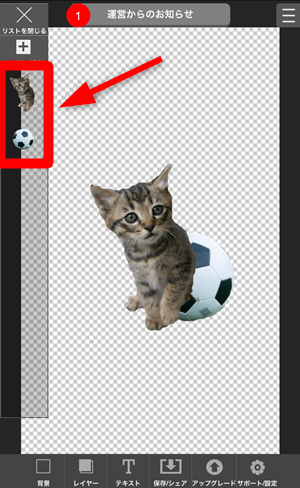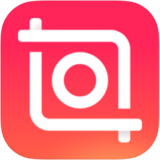「合成写真 合成スタジオ」アプリの使い方を紹介します。
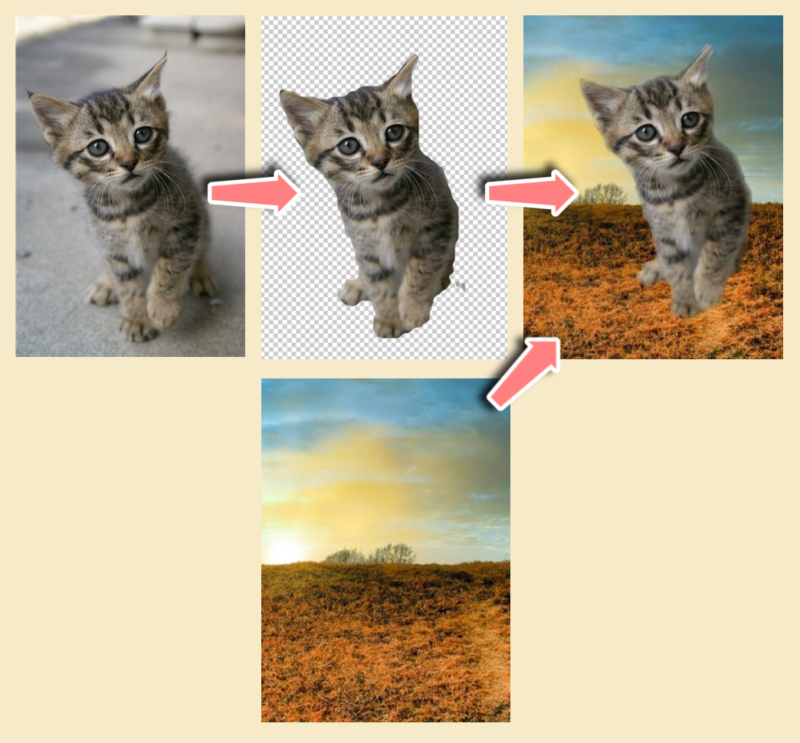
今回は、合成スタジオを使って切り取った写真と背景を合成して保存するまでの一連の手順を解説していきます。
合成スタジオの使い方
手順①:アプリのインストール
まずは以下のボタンからアプリをインストールしてください。
手順②:写真の切り取り(背景透過)
写真の読み込み
まずは切り抜きをしたい写真を読み込むめに、アプリを起動して「新規作成」をタップします。
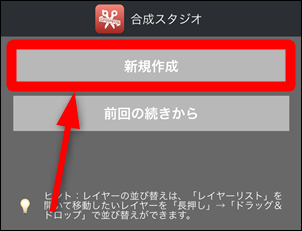
「レイヤー」をタップします。
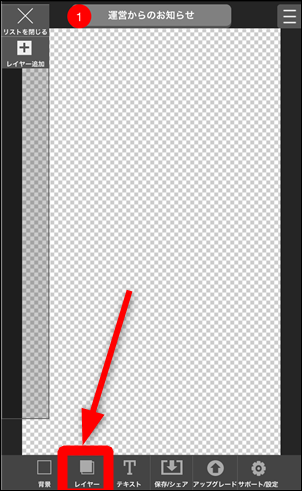
さらに「ライブラリから」をタップします。
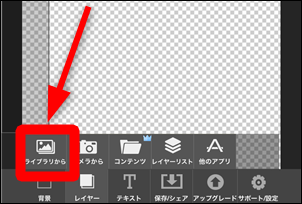
切り取りをしたい写真を選択してから「次へ」をタップします。
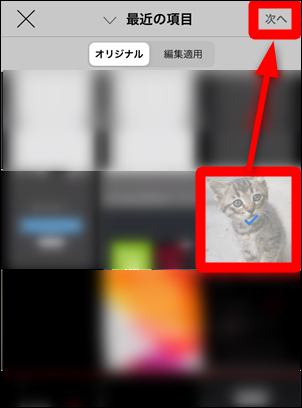
画像の比率などを変更できますが、そのままで良い場合は何もせずに「完了」をタップしてください。
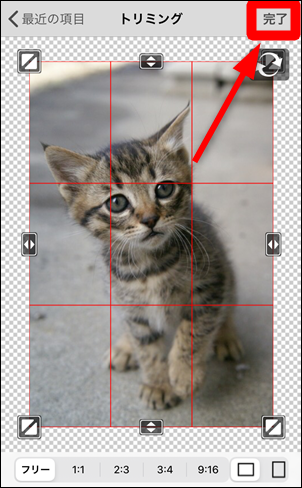
写真がレイヤー1として読み込まれます。2本指を広げたり回転されば拡大縮小・回転させることができます。
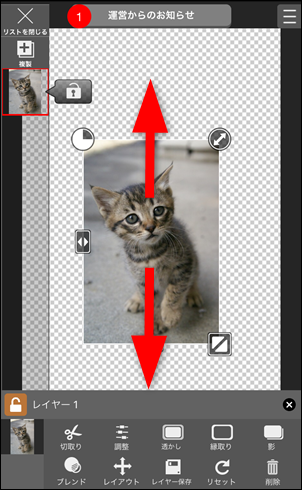
写真の自動切り取り
写真から人物や動物などを切り取って背景を透過させるには、「切取り」をタップします。
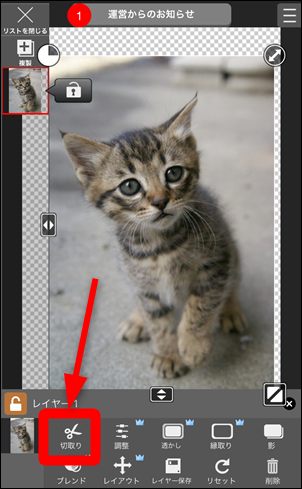
写真の左上の「解析」をタップします。

以下の画像のように自動で切り取りされるので、右上の「完了」をタップします。
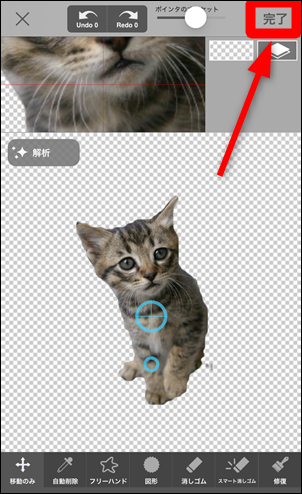
手順③:背景の合成
合成する背景を読み込むために、切り取りをした写真の右下の「×」をタップしてレイヤーを閉じてください。
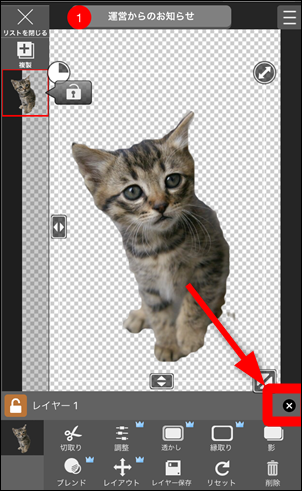
「背景」をタップします。

さらに「ライブラリから」をタップします。
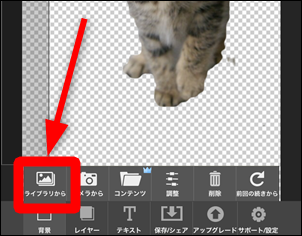
合成したい背景写真を選択してから「次へ」をタップします。
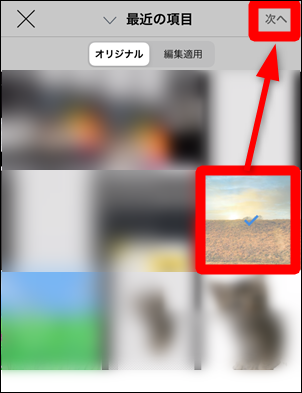
背景も比率などを変更できますが、そのままで良い場合は何も変更しないで「完了」をタップします。
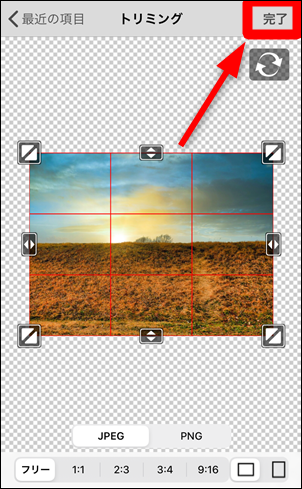
レイヤーの位置調整
背景を読み込んだら、切り抜いた写真(レイヤー1)をタップしてから2本指で拡大縮小したり、回転、移動させたりして好みの位置に調整してください。

切り取った写真の境界線をぼかす【おすすめ】
この時点で最低限の合成は完了していますが、背景との境界線を少しぼかすのがおすすめです。
やり方は、レイヤー1(切り取った写真)をタップしてから「透かし」をタップします。
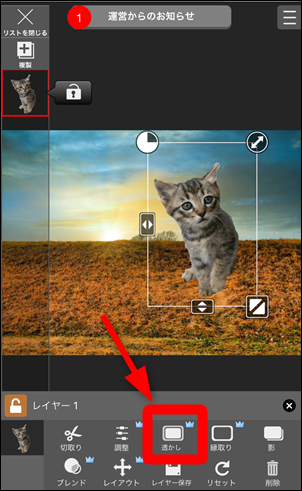
画面下に「エッジ透かし」というスライドバーがあるので、右に動かせば境界線がボケていきます。お好みの位置まで動かしてみてください。
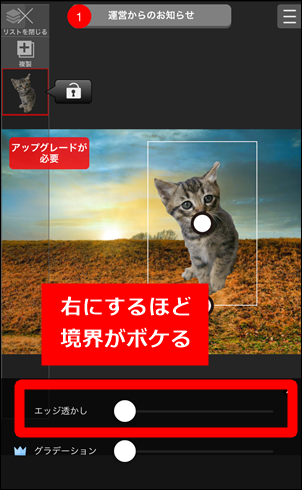
境界線のぼかしが完了したら必ず「×」をタップして確定してください。
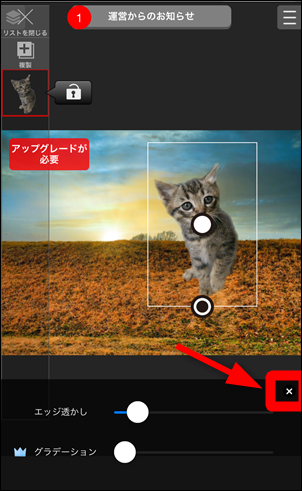
手順④:合成写真の保存
画面右下の「×」をタップしてレイヤー編集画面を閉じてください。
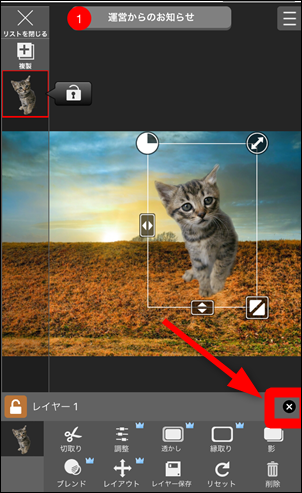
画面下の「保存/シェア」をタップします。
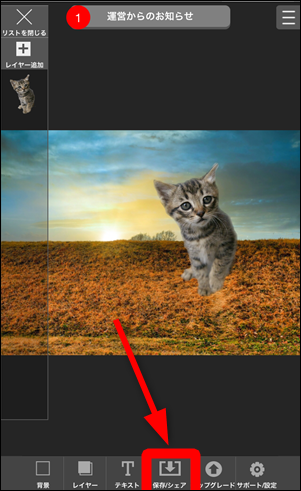
「保存」をタップすればカメラロールに保存されます。
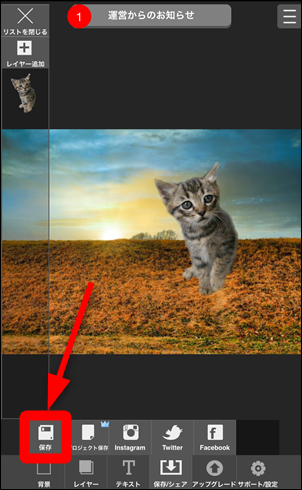
その他、役に立つテクニック
レイヤーの入れ替え
今回は「背景+レイヤー1」のやり方を紹介しましたが、「背景+レイヤー1+レイヤー2」のように複数のレイヤーを使う場合はレイヤーの入れ替え(どのレイヤーを上に重ねるか)が必要になります。
やり方は、画面左上のレイヤーリストで、上に表示したいレイヤーのアイコンを長押しします。
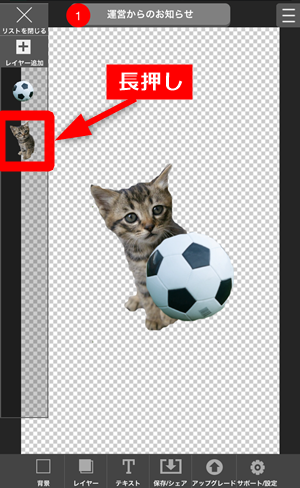
長押しすると動かせるようになるので、そのまま上に移動します。

レイヤーリストの並び順を変えればレイヤーの入れ替えは完了です。今回の例だとレイヤーリストが「サッカーボール⇒猫」の並び順だとサッカーボールが上に表示され、「猫⇒サッカーボール」の並び順に変えれば猫が上に表示されるようになります。